Es wird immer wieder vergessen, aber der gute alte Wartungsmodus sollte genutzt und auch gefürchtet werden. So kannst du ihn schnell einrichten und darauf solltest du Acht geben!
Inhaltsverzeichnis:
Was ist ein Wartungsmodus bei WordPress Websites?
WordPress Websites sind in der Regel für jedermann erreichbar und einsehbar. Aber es gibt Zeiten in denen die Website temporär vor Besuchern verborgen bleiben sollte. Dafür wird beim Aufruf der Webseite ein Hinweis dargestellt, dass sie aktuell nicht erreichbar ist. Das nennt man dann einen Wartungsmodus oder auch eine Baustellenseite. So sieht das dann in der Regel aus:
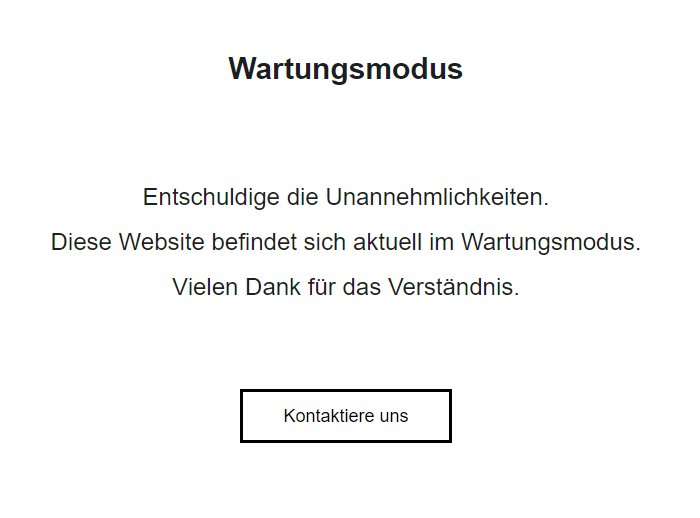
Klassischer Hinweis auf einen Wartungsmodus in WordPress
Wieso sollte man WordPress per Baustellenseite offline stellen?
Gründe eine Website in den Wartungsmodus zu versetzen (und somit quasi offline zu schalten) gibt es Einige. Die Klassiker:
- Auf der Website werden Updates eingespielt
- Es gibt Fehler auf der Website, die Besucher nicht sehen sollen
- Es gibt größere Bauarbeiten, die erst nach Beendigung der Arbeiten zu sehen sein sollen (z.B. der Einbau eines neuen Shops, oder Preisanpassungen oder auch optische Korrekturen)
- Umzug auf einen neuen Server oder eine neue Domain
- Umfirmierung
- Neuerstellung der Website (Coming Soon Funktion)
- …
Wartungsmodus per Plugin schnell einrichten
Am einfachsten kannst du den Wartungsmodus in WordPress per Plugin einrichten: Ich verwende dazu gerne das Plugin „WP Maintenance Mode & Coming Soon„. Es ist kostenlos, es bietet alle Funktionen die man für eine Baustellenseite benötigt und ist einfach einzurichten. Über 900.000 Benutzer zeigen wie beliebt das Plugin ist. Eine Alternative wäre SeedProd.
Wartungsmodus mit „WP Maintenance Mode & Coming Soon“ einrichten
1. Installation
Du installierst „WP Maintenance Mode & Coming Soon“ wie jedes andere Plugin über die Pluginverwaltung im WP Dashboard. Einfach danach suchen und aktivieren. Der Wartungsmodus ist nach Aktivierung des Plugins noch NICHT aktiv.

2. Einrichtung
Anschließend gehst du auf Einstellungen->WP Maintenance Mode. Dort kannst du sofort den Wartungsmodus in den Standardeinstellungen aktivieren. Du hast viele zusätzliche Einstellungsmöglichkeiten:
- Seitentitel
- Überschrift
- Text der Wartungsmeldung
- Farben und Hintergründe
- Individuelles CSS für noch mehr Gestaltung der Wartungsseite
- Suchmaschinen Hintertür
- Angabe der Benutzerrolle, die trotz Wartungsseite Zugriff auf die Website erhält
- Robots Meta Tag (index/noindex)
- Seiten ausschließen vom Wartungsmodus
- Coming Soon
- E-Mail Benachrichtigung
- Kontaktdaten anzeigen
- Social Media Dienste anzeigen
- Google Analytics
- Interaktiver Chat Bot
- Einbau DSGVO Datenschutzerklärung
- …
Du siehst, das Plugin bringt alles mit, was man für eine Baustellenseite so benötigen könnte.
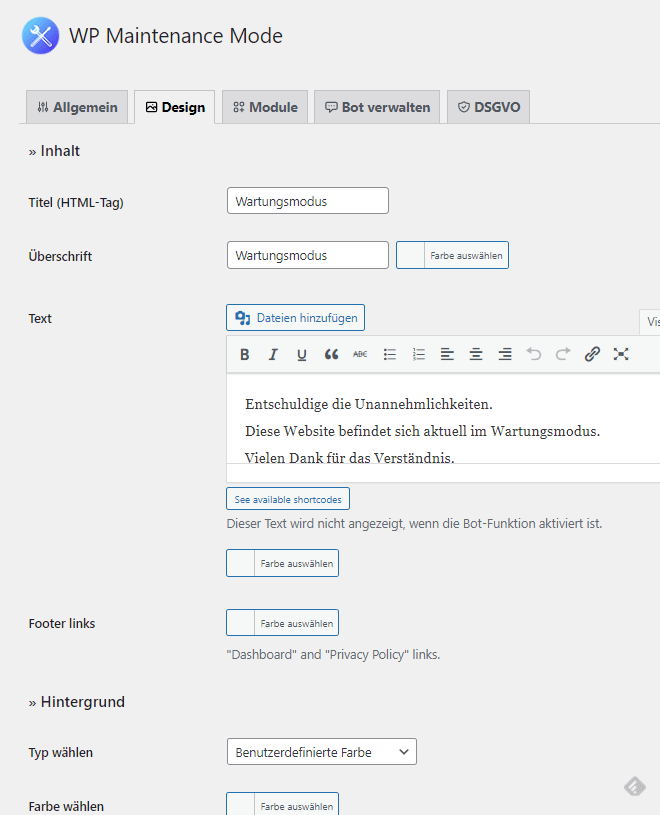
Ein einfaches Interface das jeder versteht: So kann die Baustellenseite einfach angepasst werden
Coming Soon und Countdown in WordPress anzeigen
Gerade bei der Neuerstellung von WordPress Websites möchte man evtl. einen Countdown anzeigen. Ganz einfach mit „WP Maintenance Mode & Coming Soon“: den Tab „Module“ aufrufen und dort die Zeit angeben, ab der der Countdown starten und wie lange er laufen soll. Einfacher geht es kaum. Lediglich optisch aufwendige Coming Soon Seiten sind nicht möglich. Dafür sollte man spezielle Coming Soon Plugins verwenden.

Anzeige der Coming-Soon-Funktion
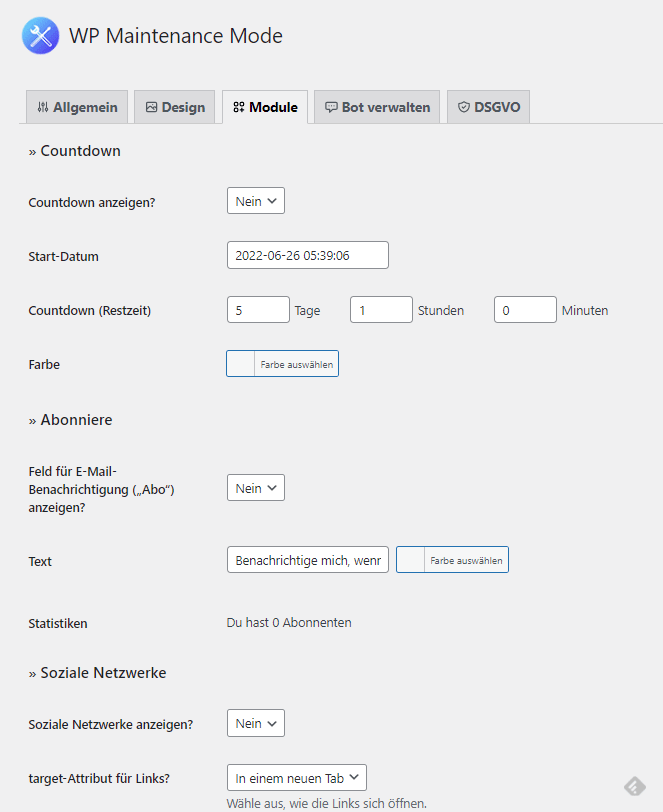
Auch hier ist die Konfiguration sehr einfach gehalten: Für Coming Soon kann der Startzeitpunkt und die Dauer angegeben werden.
Zugriff auf WordPress trotz Wartungsseite
Für Administratoren der WP Website oder andere Mitarbeiter soll die Website weiterhin verfügbar sein. Sowohl im Frontend, als auch im Backend. Damit das möglich ist, ist der Loginbereich (/wp-admin oder /wp-login.php) von WordPress ins Dashboard weiterhin verfügbar. Sobald man eingeloggt ist, kann die Website angezeigt und genutzt werden. So sind Arbeiten hinter verschlossenen Türen der Baustellenseite möglich. Auch die Angabe der Benutzerrolle, mit der man weiterhin eingeloggt an der Website arbeiten kann, ist möglich. So kann man z.B. Community-User ausschließen, Moderatoren aber zulassen.
Bypass im Wartungsmodus für Suchmaschinen
Gerade für größere Websites kann es Sinn machen Suchmaschinen wie Google oder Bing weiterhin auf die Site zu lassen, während sie im Wartungsmodus ist. So kann weiter indiziert werden, gerade bei längeren Wartungsphasen mag das Sinn machen. Die Standardeinstellung ist hier aber „inaktiv“. D.h. die Suchmaschine sieht die Website wie ein normaler Besucher und steht vor dem Baustellenschild. Das ist soweit auch temporär kein Problem, Suchmaschinen können damit umgehen.
Was muss auf einer Baustellenseite stehen?
Inhaltlich ist nicht vorgegeben, was auf einer Baustellenseite zu stehen hat. Sinn macht es natürlich dem Besucher zu sagen, wieso die Website gerade gesperrt ist und wie lange voraussichtlich. Auch ein Hinweis darauf die Website später erneut zu besuchen macht Sinn. Was ist aber Pflicht? Gibt es eine Impressumspflicht? Da sind sich Gerichte nicht 100% einig: Während in einfachen Fällen eine Impressumspflicht abgelehnt wurde, gab es aber schon Gerichtsurteile die anders lauteten: So hat das LG Aschaffenburg am 03.04.2012 (Az. 2 HK O 14/12) geurteilt, dass sehr wohl eine Impressumspflicht bestehe, wenn Besucher zur Wiederkehr aufgerufen wurden und Informationen auf eine geschäftliche Tätigkeit hinweisen würden.
„Maßgeblich seien allein die inhaltlichen Angaben auf der Website. Spiegelt sich in diesen Angaben eine geschäftliche Tätigkeit wieder, also eine objektiv eigenen oder fremden Absatz fördernde Maßnahme, müsse ein Impressum aufgeführt werden. Das LG Aschaffenburg sah die Absatzförderung hier nicht nur in der Verlinkung des Anzeigenblatts, sondern auch in dem Hinweis an die Besucher, die Website später erneut aufzurufen.“ Quelle: https://www.ra-plutte.de/lg-dusseldorf-keine-impressumspflicht-fur-baustellenseite/
Ich würde daher generell immer empfehlen ein Impressum anzugeben. Auch eine Datenschutzerklärung macht Sinn. Vor allem dann, wenn auch noch die Möglichkeit eingerichtet wird E-Mail-Adressen anzugeben um benachrichtigt zu werden, wenn die Site wieder live ist. Auch, wenn Google Analytics Tracking genutzt wird.
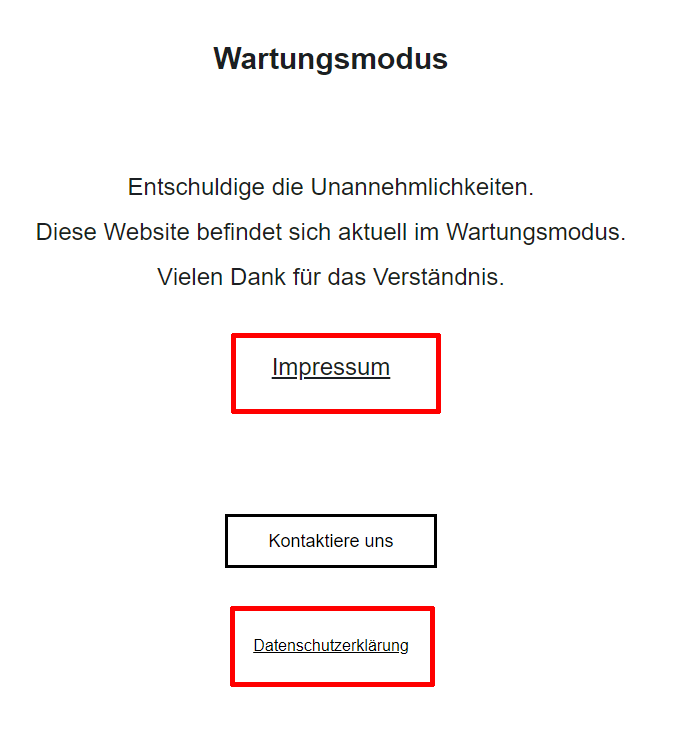
Impressum und Datenschutz sollten auf einer Baustellseite zu sehen sein.
Was ist das gefährliche am Wartungsmodus?
Eine Sache ist noch ganz wichtig, wenn man einen WordPress Wartungsmodus nutzt: Man darf nie vergessen ihn rechtzeitig zu deaktivieren!
Es ist mir immer wieder vorgekommen, dass Kunden vergessen haben ihn zu deaktivieren. Dann geht gerne mal ein Wochenende vorbei, ohne dass man davon wusste und alle Besucher standen vor verschlossenen Türen. Auch mir ist das schon mal passiert: Man ist eingeloggt und sieht selbst die Site als wäre sie live, sie ist es aber nicht. Von daher solltest du immer darauf achten, dass dein Wartungsmodus immer nur so lange läuft wie absolut nötig.
Bild von CopyrightFreePictures auf Pixabay









